OS X ändrar skärmens ljusstyrka när dinMacBook körs med batteri men tyvärr finns det inte mycket annat du kan utlösa när systemet upptäcker att det inte längre är anslutet till ett eluttag. Den ovannämnda funktionen är användbar, men en vanlig användare kan inte göra någonting med den. Föreställ dig nu att du använder en Retina MacBook och vill minska skärmens upplösning när den körs på batteri. Ett sätt att göra det är att manuellt ändra det. Även om du föredrar att automatisera processen, måste du göra lite ansträngning och vara beredd på lite installationsprocedur. Vi kommer att visa dig hur du ändrar skärmens upplösning med en AppleScript och ControlPlane - en gratis Mac-app som låter dig skapa sammanhang för att köra appar eller skript. Den här metoden fungerar i Mountain Lion men kanske kanske inte fungerar på äldre OS X-versioner.
Låt oss börja med att förstå skriptet somvi kommer att använda. Du kommer inte att ha ett användargränssnitt för att välja upplösning, och eventuella ändringar måste göras i själva skriptet. För att komma igång, öppna AppleScript Editor och klistra in följande skript i det:
tell application "System Preferences" activate set current pane to pane "com.apple.preference.displays" end tell tell application "System Events" click radio button "Display" of tab group 1 of window 1 of process "System Preferences" click radio button "Scaled" of tab group 1 of window 1 of process "System Preferences" select row 9 of table 1 of scroll area 1 of tab group 1 of window 1 of process "System Preferences" end tell tell application "System Preferences" quit end tell
Kör inte det ännu; öppna Systeminställningaroch kom till Display-inställningsfönstret. I listan över skalade upplösningar, hitta den du vill växla till när du byter till batteri. Notera sedan dess position i den listan. Som ett exempel är upplösningen 1344 × 768 den tredje posten i denna lista.

Hitta nu den här raden i skriptet och ersätt numret med tre (eller vilken position som helst i den valda upplösningen i ovan nämnda lista).
select row 3 of table 1 of scroll area 1 of tab group 1 of window 1 of process "System Preferences"
Kör skriptet nu, och det borde ändra upplösningen. Spara detta skript som ett program.
Ladda sedan ner och installera ControlPlane om duhar inte redan gjort det. Vi har detaljerat dess användning och hur det fungerar tidigare, och här kommer vi bara att ta upp det sammanhang som behövs för att få vårt primära jobb gjort. Gå till fliken "Contexts" i appens inställningar och skapa en "On Battery" -kontext.
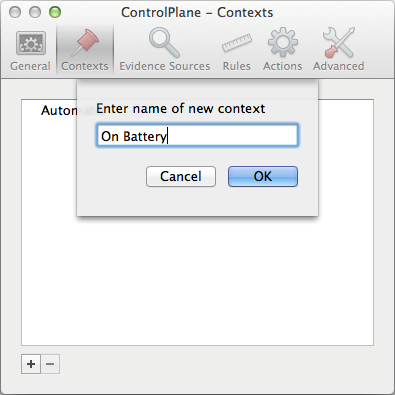
Gå sedan till fliken "Regler" och lägg till en ny regelsom utlöses varje gång du kör batteridrift (klicka på plus-knappen och hitta det relevanta alternativet). Tilldela den till 'On Battery' -kontext som du just har skapat. ControlPlane är nu inställt på att växla till 'On Battery' -kontext när det upptäcker att systemet körs på ett batteri.
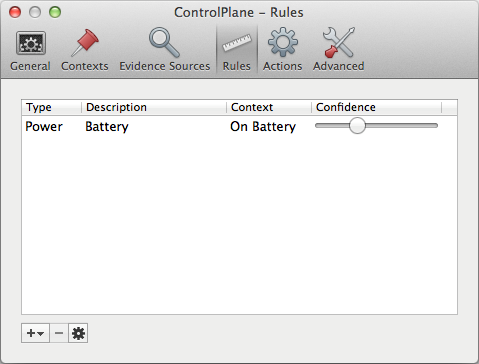
Därefter måste du berätta för ControlPlane vad man ska göranär den växlar till 'On Battery' -kontext. Gå till fliken "Åtgärder" för detta, lägg till en applikationsåtgärd för att öppna fil eller applikation. Välj applikationen som du skapade från AppleScript och tilldela den här åtgärden till det "På batteri" -kontext du just har skapat. Se till att åtgärden är aktiverad.
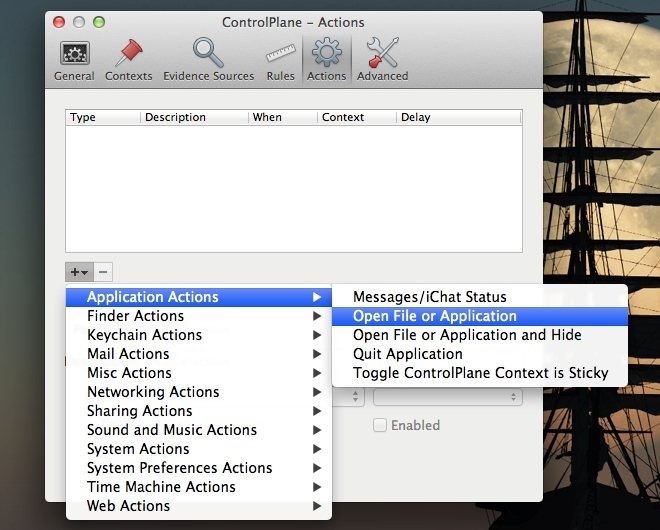
Det är det - koppla ur din MacBook och upplösningen ska automatiskt ändras till den du angav.
Antagande att du inte hade några problem medAppleScript, (se till att du testar det), ControlPlane är det enda som kan ge dig problem. Var försiktig när du skapar dina sammanhang och handlingar. Du kan använda samma skript på flera sätt. Om du till exempel ansluter en extern skärm till din MacBook kan du låta den ändra upplösningen på den andra skärmen till den som definieras i skriptet. ControlPlane kan upptäcka ytterligare skärmar från fliken "Regler".
[Skriptkälla: MacSparky]












kommentarer